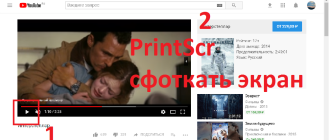Как раздать вай-фай с телефона Huawei и Honor — включение точки доступа
Возможности смартфонов расширяются с каждым годом. 10 лет назад сложно было представить, что телефон сможет заменить компьютер, получив доступ в интернет для просмотра и скачивания контента. Сейчас на любой модели можно смотреть видео, слушать музыку и общаться в социальных сетях, если включено интернет-соединение. При его отсутствии есть возможность подключения к internet через режим модема на телефонах Honor и Huawei.
- Режим модема на телефонах Honor и Huawei
- Настройка и порядок использования
- Иные способы
- Через Bluetooth
- Через USB
- С помощью приложений и программ
- Возможные проблемы и их устранение
Режим модема на телефонах Honor и Huawei
С помощью режима модема или точки доступна на смартфонах появляется возможность раздавать интернет с Хонора на любые другие устройства. Наиболее полезна эта функция будет при отсутствии подключения, недостаточном сигнале ВайФай или мобильной сети.
 Благодаря режиму модема пользователи смогут подключить к мобильному интернету любое устройство, находящееся в зоне действия сети и поддерживающее соединение.
Благодаря режиму модема пользователи смогут подключить к мобильному интернету любое устройство, находящееся в зоне действия сети и поддерживающее соединение.
Плата при этом взимается согласно тарифу оператора. Если у вас подключен безлимит на интернет, то сумма может быть немаленькая. При ограниченном трафике, чаще всего, деньги за такую услугу не списывают.
Включить точку доступа можно только при использовании трафика – на телефоне должен быть активен режим передачи мобильных данных. Wi-Fi компьютерного роутера таким образом раздать не получится.
Настройка и порядок использования
Для начала необходимо проверить, есть ли на устройстве доступ в сеть.
Если соединения нет:
- Перейдите в настройки устройства.
- Выберите пункт «Беспроводные сети».
- Далее в разделе «Мобильная сеть» включите передачу данных.
Есть способ легче – нужно оттянуть шторку сверху экрана и кликнуть на кнопку передачи данных. После того, как он загорится, проверьте соединение в браузере.
Теперь перейдем к активации режима модема:
 Активация режима модема через настройки телефона.
Активация режима модема через настройки телефона.
- Перейдите через настройки в «Беспроводные сети».
- Нажмите на «Режим модема».
- Выберите «Точка доступа Wi-Fi».
- Придумайте название и пароль сети, сохранив сведения.
- Переместите ползунок сверху дисплея в положение «Вкл».
Теперь смартфон будет осуществлять раздачу, и другие девайсы смогут войти в сеть, подключившись через точку доступа.
Иные способы
Существуют и другие способы для раздачи интернета на другие устройства.
Через Bluetooth
Делиться интернетом можно и по Bluetooth: современные смартфоны Honor и Huawei поддерживают данную функцию. Делается это в настройках, в разделе «Беспроводные сети» – «Режим модема». Также важно проверить, включена ли на устройстве передача мобильных данных.
Дальнейшие шаги необходимо выполнять на подключаемом устройстве:
 Активация соединения через Bluetooth.
Активация соединения через Bluetooth.
- Активируйте Bluetooth.
- Установите связь между устройствами.
- Перейдите в настройки соединения через кнопку на главном экране Bluetooth.
- В пункте «Использование» выберите «Доступ к Internet».
- Подключитесь к смартфону и проверьте соединение.
Через USB
Для доступа в интернет через USB-соединение потребуется кабель с разъемом для ПК и смартфона.
Алгоритм после подключения следующий:
- Стяните шторку смартфона вниз сверху экрана.
- Активируйте передачу данных, если она была выключена.
- Перейдите в настройки.
- В разделе «Режим модема» выберите вариант «USB».
 Порядок включения USB-модема.
Порядок включения USB-модема.
Теперь ваш компьютер или ноутбук будет использовать трафик телефона при выходе в интернет. Среди доступных точек появится название, установленное ранее в настройках режима модема.
С помощью приложений и программ
В магазинах для скачивания доступно множество приложений для раздачи сети на другие устройства. Их главное преимущество заключается в том, что вам не придется каждый раз настраивать данные для точки доступа – нужно один раз задать нужные параметры. Также отпадает необходимость искать режим модема в настройках, так как для некоторых смартфонов указанный путь может быть другим.
Функционал приложений для раздачи интернета примерно одинаков. Одно из самых популярных – Wi-Fi hotspot. Программа не перегружена лишними функциями и бесплатна во всех магазинах.
Возможные проблемы и их устранение
Если вы точно следуете инструкциям, но интернет не появляется, значит:
- внутренний фаервол не позволяет включить раздачу по заданным правилам;
- на смартфоне установлено вредоносное приложение или вирус, не позволяющий режиму работать корректно;
- обеспечивается слабое интернет-соединение.
В первом случае потребуется тонкая настройка параметров файервола и активация разрешений для передачи данных в режиме модема. Для каждого смартфона они разные. Если вирус мешает работе – необходимо удалить его антивирусом.
Бывают ситуации, когда антивирус ошибочно определяет вредоносное ПО – поможет отключение его работы на время раздачи интернета.
Если ни один из вариантов не помогает – выполните полный сброс смартфона к заводским настройкам. Но такой способ подразумевает удаление всех данных, включая личную информацию. Перед началом перенесите необходимые файлы на компьютер и запишите логин/пароль от учетной записи Google, так как он потребуется после сброса.
Далее алгоритм следующий:
- Откройте настройки.
- Перейдите в раздел «Учетные записи».
- Выберите пункт «Сброс данных».
- Следуйте инструкциям на экране.
 Как выполнить сброс до заводских настроек.
Как выполнить сброс до заводских настроек.
Точка доступа поможет раздать Вай-Фай на Хуавей и другие устройства, будь то планшет или компьютер. Скорость при этом ограничена только внутренними возможностями гаджета. Стоимость взимается по условиям мобильного оператора, но при ограниченном трафике чаще всего бесплатна. Есть лишь одно обязательное условие – на смартфоне должна быть включена передача данных.
Как раздать Wi-Fi на Huawei (HONOR): полная инструкция
Привет друзья! Сегодня мы поговорим, про то – как раздать вай-фай на Хуавей или Хонор. На самом деле ничего сложно нет и включить точку доступа можно за несколько секунд. На сегодняшний момент почти все телефоны обладают этой функцией. Для начала давайте включим мобильный интернет. Для этого смахните верхнее меню и включите мобильную передачу данных.
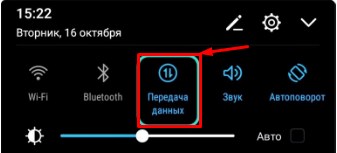
После этого можете проверить, чтобы интернет работал. Ведь именно его мы и будем раздавать на другие устройства. Теперь нужно зайти в настройки и включить точку доступа, к которой и можно будет подключиться. В самом конце я расскажу, как включить передачу интернета по Bluetooth или USB на стационарный компьютер, у которого нет WiFi приёмника. Инструкции подходит для всех видов телефонов компании Huawei (Honor): 7, 9, 10 и другие.
ПРЕДУПРЕЖДЕНИЕ! Если при раздаче интернета вы увидите банер с оплатой или блокировкой инета – не переживайте её можно обойти. По этому поводу можете прочесть наши статьи: МТС, Yota, Билайн. Если вы не нашли своего оператора, можете зайти на любую статью – инструкции там одинаковые для всех провайдеров.
- Инструкция – как раздавать ВайФай
- По Bluetooth
- На компьютер через USB
- Задать вопрос автору статьи
Инструкция – как раздавать ВайФай
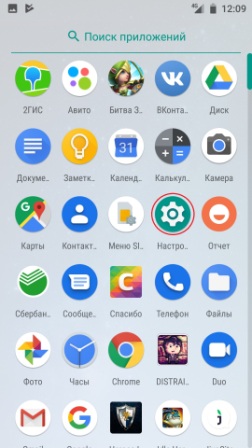
- Заходим в настройки в главном меню;
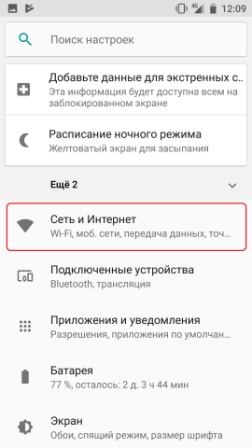
- Перейдите в раздел, где у вас находится подключение по Wi-Fi;
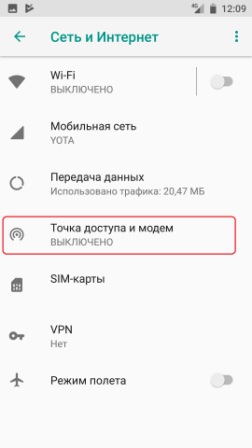
- Теперь нажимаем на «Точка доступа и модем»;
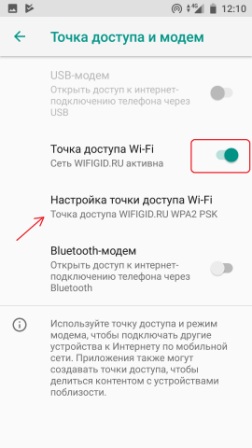
- Сначала включите верхний бегунок, чтобы активировать режим, а далее нажмите на кнопку ниже для настроек, как на картинке выше;
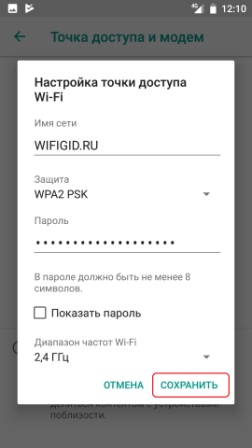
- Теперь в самом начале устанавливаем имя сети и тип защиты – как на картинке сверху. А далее вводим пароль. Чтобы не ошибиться можете поставить галочку «Показать пароль». После этого нажимаем «Сохранить».
По Bluetooth
Все делается аналогично в том же меню. Для этого нажимаем «Bluetooth-модем». После этого просто включаем Блютус на другом устройстве и подключаемся к этому телефону или планшету. После использования не забудьте выключить функцию, чтобы она не тратила батарею.
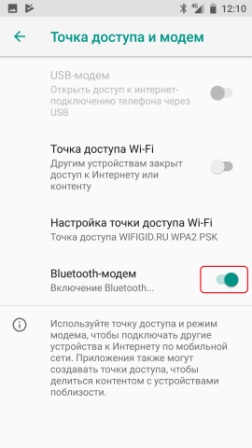
На компьютер через USB
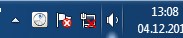
- Представим, что интернета на компьютере нет, и вы видите красный крестик на подключении, или жёлтый треугольник;
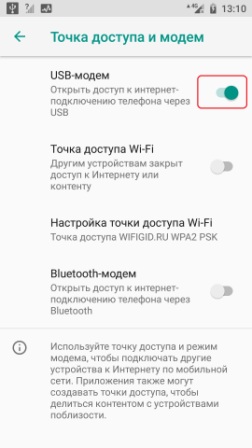
- Сначала нужно подключить устройство по USB к компьютеру или ноутбуку. После этого заходим в тоже меню как в прошлых инструкциях и включаем первый режим.
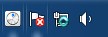
- На компе вы должны увидеть, что сеть начнёт подключаться.
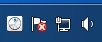
- Через несколько секунд интернет будет доступен.
Если вы увидели жёлтый треугольник, то это обозначает, что ваш провайдер заблокировал раздачу интернета. По этому поводу я писал в самом начале ститьи в строке «Предупреждение» – там есть ссылка на статью по обходу этой блокировки.
Как быстро и просто раздать интернет с телефона Honor или Huawei
При выпуске каждой новой модели смартфона, функционал возможностей увеличивается. Первые модели мобильных гаджетов не имели таких опций, как современные смартфоны, которые могут заменить персональный компьютер. На сегодняшний день, все телефоны оснащены опцией выхода в интернет, где можно скачивать различные видео и аудио файлы, а также общаться в социальных сетях. Но немногие пользователи осведомлены на счет еще одной полезной функции – это возможность подключить к своей сети другие устройства. В описанной ниже статье можно ознакомиться с тем, как с помощью мобильного гаджета Honor или Huawei раздать интернет.

Раздать интернет с помощью Wi-Fi
Одним из самых распространенных методов подключения к своей сети других устройств, является создание мобильной точки доступа через Wi-Fi. Это можно произвести, используя инструкцию ниже:
- Для начала необходимо проверить наличие доступа в интернет.
- В меню «Настройки», выбирается пункт «Беспроводные сети».
- Далее «Мобильная сеть».
- В разделе «Основное», пункт «Мобильная передача данных» должен быть активным.

Данное подключение можно произвести и более простым методом – опустив шторку в верхней части дисплея, убедиться, что «Передача данных» находиться в активном состоянии.
- Далее, зайдя в пункт «Беспроводные сети», необходимо нажать на «Режим модема».
- Затем нужно выбрать раздел «Точка доступа Wi-Fi».
- Пункт «Настройки».
- Следующим пунктом необходимо прописать имя.
- После чего выбирается тип шифрования или можно отказаться от него (WPA2 PSK).
- Далее при необходимости устанавливается пароль.
- Также не забывайте сохранить все внесенные изменения.
- Затем сделать возврат в предыдущее меню.
- Перетаскивая ползунок в положение «Включено», активируется доступ к мобильной сети.
 Теперь смартфон может использоваться в качестве модема, и к нему могут подключиться другие устройства.
Теперь смартфон может использоваться в качестве модема, и к нему могут подключиться другие устройства.
Раздать через USB кабель на ПК или ноутбук
Для подключения таким способом, в качестве USB – модема, необходимо наличие соответствующего кабеля и свободного USB – порта на ПК или ноутбуке. Для раздачи интернета с использованием USB – кабеля, можно применить инструкцию ниже:
- Первым действием необходимо подключить ПК или ноутбук к своему гаджету, при помощи кабеля.
- Далее опустить шторку с настройками на смартфоне.
- После сопряжения устройств на дисплее появится уведомление. Его и нужно выбрать.
- Активировать опцию «Передача данных».
- Зайти в «Настройки. Далее в раздел «Беспроводные сети». Затем выбрать пункт «Режим модема», где нажать пункт «USB – модем».
 После того, как все операции проделаны, интернет будет раздаваться с вашего мобильного гаджета, а в списке подключений появиться новый способ.
После того, как все операции проделаны, интернет будет раздаваться с вашего мобильного гаджета, а в списке подключений появиться новый способ.
Раздать с помощью Bluetooth
Смартфоны Honor и Huawei, и другие мобильные гаджеты, которые работают на Android, способны раздавать интернет с помощью Bluetooth. В телефоне, который раздает интернет, необходимо активировать данную опцию.
Сделать это можно так:
- Зайти в «Настройки»
- Выбрать «Мобильная сеть»
- Нажать на «Режим модема».
- Перевести ползунок «Bluetooth-модем» в состояние «включено».

Для гаджета, который нужно подключить к мобильной сети, выполняются следующие действия:
- Включается «Bluetooth».
- Далее устанавливается сопряжение со смартфоном Honor или Huawei, который работает в качестве модема.
- Затем нужно зайти в настройки соединения. Это можно сделать через меню или через нажатие на соответствующую иконку на дисплее.
- Следующим действием необходимо выбрать нужное соединение.
- Напротив раздела «Интернет-доступ» включить ползунок.

Раздать с помощью сторонних приложений
На сегодняшний день существует множество программ, которые отвечают за раздачу интернета на другие гаджеты. Каждое приложение очень легко использовать, так как оно запоминает все параметры соединения. Стоит только однажды задать необходимые настройки, а потом только запускать дополнение, когда это нужно. При этом не нужно каждый раз настраивать и устанавливать раздачу интернета.
Все сторонние приложения можно скачать из магазина Google Play. Программы для раздачи интернета, имеют примерно одинаковые опции. Бесплатные версии отличаются от платных тем, что содержат обязательные рекламные контенты. Например: одно из самых популярных и востребованных приложение – Wi-Fi hotspot. С помощью этого приложения происходит раздача интернета через Wi-Fi, а также через Bluetooth. Еще одной немаловажной функцией программы является то, что в ней можно устанавливать лимитированный трафик, и время сеанса. Приложение Wi-Fi hotspot идеально подходит для раздачи интернета в публичных местах.

Если у вас возникли проблемы с подключением по Wi-Fi или наблюдается не стабильная работа подключения, то рекомендуем ознакомиться с нашей инструкцией «Не работает Wi-Fi на телефоне Honor или Huawei».
Как раздать Интернет с Хонора 10, 8 и др.
Большинство мобильных телефонов оснащены беспроводной точкой доступа, клиентом. Этот модуль позволяет создавать беспроводную небольшую по радиусу сеть, основанную на технологии Wi-Fi. Но в разных устройствах принцип создания и подключения сети отличается. В этой статье мы рассмотрим способ раздать Интернет со смартфона Хонор 10, 8 и др.
- Что такое беспроводная точка доступа?
- Каким образом раздать Интернет с Honor 8
- Способ сделать смартфон Хонор 10 точкой доступа и раздавать Интернет
- Настройка интернета на Honor 9 по Bluetooth
- Можно ли сделать из смартфона Хонор USB модем
Что такое беспроводная точка доступа?
При использовании термина « Беспроводная точка доступа » чаще всего подразумевается Wi-Fi роутер. К нему можно подключать свои смартфоны по паролю или без. И пользоваться интернетом в радиусе его действия. Но есть и другие подобные устройства, которые позволяют соединять мобильные устройства в беспроводную сеть без роутера. Например, пользователь может подключить на смартфоне Хонор мобильный интернет. После чего по технологии Wi-Fi Direct (или другой) передать его на ноутбук или компьютер. Конечно же, компьютер или ноутбук должны быть с модулем Wi-Fi.
Технология беспроводной передачи данных в наших мобильных телефонах отличается стандартной точки доступа или роутера. Так как в смартфонах они, как правило, сильно ограничены в функции.
Когда роутеры выполняют сразу три задачи в домашних и общественных сетях:
| Задачи: | Пояснение: |
|---|---|
| Маршрутизация | Коммутация сигнала между устройствами. |
| Поддержка разных сетей | Беспроводных и проводных сетей. |
| Контроль подключенных устройств | Возможность управлять количеством подключенных устройств. |
Тем не менее функция раздачи интернета в мобильных устройствах Honor 10, 8 и других бывает очень востребована. Особенно в ситуациях с ограниченным доступом к скоростному интернету в определённых регионах разных стран.
Каким образом раздать Интернет с Honor 8
Для того, чтобы сделать из своего смартфона Хонор устройство Wi-Fi для подключения к интернету других устройств есть разные способы. Мы будем использовать быстрый, он заключается в настройке через меню быстрого доступа. Или через шторку Android.
-
В первую очередь необходимо подключить мобильный интернет, чтобы раздать его на другие устройства. Это также можно сделать в меню быстрого доступа, опустите шторку и нажмите на кнопку « Мобильные данные ». Если у вас не подключен интернет, необходимо обратиться к мобильному оператору за помощью в его настройке;
В этом меню можно активировать функцию « Точка доступа ». В него можно попасть не только через общие настройки смартфона. А также, если удерживать кнопку в меню быстрого доступа мобильного телефона Honor. В некоторых моделях процесс подключения функции раздачи интернета могут различаться.
Способ сделать смартфон Хонор 10 точкой доступа и раздавать Интернет
Ранее мобильные операторы были ярыми борцами с абонентами, которые раздавали интернет на другие домашние устройства. Это происходило по той причине, что мобильные сети не предназначались для подобной нагрузки . Из-за большого количества подключений оборудование у операторов часто выходило из строя. Что приводило к большим растратам на его восстановление и поддержку. Но сегодня существуют специальные пакеты мобильного интернета, которые можно использовать на разных устройствах. Таким образом мы сможем раздавать интернет со своего Хонора 10 на планшет и ноутбук.
-
Для этого перейдите на Honor в главное меню и найдите шестерёнку , чтобы открыть основные настройки вашего мобильного устройства;
Таким образом вы сможете пользоваться мобильным интернетом сразу всей семьёй с вашего Хонора. Но не забывайте проверять остаток трафика на своём тарифе. И убедитесь, что вы можете использовать мобильный интернет на разных устройствах.
Настройка интернета на Honor 9 по Bluetooth
Не на всех мобильных телефонах можно раздать интернет по блютуз. Оба смартфона или планшета должны поддерживать эту возможность. В противном случае ничего не получится. Итак, нам снова нужно попасть в настройки Android. Их можно открыть в меню быстрого доступа или, выбрав шестерёнку в главном меню Хонора.
-
На устройстве с интернетом необходимо войти в настройки и выбрать в разделе « Сеть и интернет » модем;
Сеть по блютузу является не такой популярной, как с технологией Wi-Fi из-за малого радиуса действия. Как правило она распространяется всего до 3-5 метров от источника. Тем не менее этого может быть достаточно, чтобы использовать интернет на ноутбуке и смартфоне одновременно.
Можно ли сделать из смартфона Хонор USB модем
Есть и проводной способ раздать интернет с вашего устройства Honor. Хотя это один из самых старых способов пользоваться мобильным интернетом на компьютере, некоторые пользователи о нём могут не знать. Способ заключается в подключении телефона к компьютеру по кабелю USB. Практически всегда Windows (или другая ОС) автоматически ищет и находит драйвер для него. Но если этого не произошло, вам нужен компьютер с интернетом. На нём необходимо скачать драйвера для вашего мобильного телефона. Их можно найти на сайте фирмы производителя смартфона.
Внимание также нужно уделить кабелю, по которому вы подключаетесь к ПК . Лучше комплектного в этом случае нет. Но если по какой-то причине вы сменили его, допустимо использовать любой . Но это может сказаться на скорости подключения и даже не распознавании компьютером телефона.
Что нужно сделать:
- Активируйте мобильный интернет на смартфоне. Если на нём нет настроенного подключения, обратитесь к оператору за помощью по его настройке;
- Открываем настройки Honor, выбираем пункт « Ещё » и находим раздел « Сети и подключения »;
Как раздать интернет на Хонор Huawei
Представьте такую ситуацию — вы поехали в гости на дачу и обнаруживаете, что ваш оператор сотовой связи в этом месте не ловит сигнал. Как это не печально, но связь берёт не везде. И получилось что у одного связь с интернетом есть, а у другого нет.
А без интернета мы свою жизнь представляем трудно. Здесь и возникает вопрос — как раздать интернет на телефонах хонор 8х,9х,10 и 20 моделей по вай фай на другие устройства.
Инструкция раздачи интернета по wi fi на телефонах Хонор 8х
Раздавать интернет будем с того телефона у которого в данном месте устойчивый прием сигнала.
Включаем телефон Хонор и переходим в настройки

В настройках выбираем — Беспроводные сети

В следующем окне выбрать — Режим модема

Дальше переходим по пункту Точка доступа Wi-Fi

У меня точка доступа называется телефон хонор 8х ( у вас название может отличаться от моего)

Следующим шагом нужно будет придумать пароль для нашей точки доступа. Открываем вкладку — Настройки точки доступа

Придумываем свой пароль (он должен состоять не менее восьми символов) и запоминаем его. для облегчения можно придумать пароль 00000000 или 12345678
И жмём кнопку сохранить снизу

Переходим на шаг назад и включаем нашу точку доступа Телефон хонор 8х на раздачу интернета

После включения раздачи интернета — на вашем телефоне должен высветиться вот такой значок как на фото

Первый этап по раздачи интернета мы выполнили — теперь берём другой телефон и подключаемся к нашей точки доступа.
Раздаём интернет с телефона Хонор на другой телефон
Включаем телефон на который нужно подключить интернет и переходим в -настройки

вкладка Wi-Fi открываем

Ползунок передвигаем в сторону включения

Находим телефон который раздаёт интернет. Как вы помните наша сеть телефона который раздает интернет называется телефон хонор8х (повторю у вас может отличаться название)
Если вы не видите сеть раздающего телефона — снизу есть кружочек с надписью обновить. Жмем на него.
После того как сеть найдёте — переходим на неё

Здесь нужно указать пароль. (пароль как вы помните мы создавали действиями выше)

далее подключить и если вы всё правильно выполнили, на вашем телефоне будет работать интернет.

Как подключить интернет к ноутбуку через телефон Хонор
Выше мы узнали как раздать интернет с одного телефона на другой, а теперь давайте посмотрим инструкцию как с помощью любого модема телефона Honor 8 икс, 9 икс, 10 или 20 модели — раздать интернет на ноутбук
Переходим в настройки


Выбираем пункт Режим Модема

Далее Точка доступа Wi-Fi

Моя точка доступа называется Телефон хонор 8х двигаем ползунок в сторону и подключаем нашу точку доступа на раздачу интернет

После подключения нашей точки доступа, на телефоне Хонор должен появиться вот такой значок. Если он у вас появился — значит модем подключен.

Теперь переходим к ноутбуку и справа снизу ищем вот такой значок и нажимаем на него.

Должен появиться список всех доступных которые есть по близости беспроводных соединений. Ищем в списке название своей точки доступа. Как вы помните — я присвоил имя своей точки доступа телефон хонор 8х

Если вы не находите имя вашей точки доступа — сверху справа обновите список

И на этом моменте поподробнее:
Я целый час угробил, а моя точка доступа так и не появлялась в списке. А причина оказалась очень проста. Я назвал свою точку доступа Русскими буквами и мне вместо названия моей точки доступа выводилась вот такая как на картинке абракадабра

Залез в настройки и поменял название своей точки доступа на латиницу и теперь она стала отображаться правильно.

Ввел свой пароль от точки доступа который сам придумывал — если вы забыли что за пароль, ищите в этой записи выше.

И мой телефон Хонор стал успешно делиться интернетом с ноутбуком.
Как включить и раздать Интернет через Wi-Fi на сматрфоне Honor
Смартфоны компании Honor пользуются большой популярностью у покупателей. И многие, купившие такой гаджет, часто задаются вопросом, как раздать Интернет с телефона «Хонор». Данный материал поможет понять, по какому принципу работает точка доступа Wi-Fi на смартфоне этой марки.
Может ли смартфон раздавать Интернет по Wi-Fi
Большинство людей привыкло подключаться к сети Интернет через Wi-Fi или при помощи услуг мобильного оператора. Но часто возникает ситуация, при которой у одного человека Интернет работает, а у другого — нет. Чтобы не тратить много времени и сразу же подключиться к сети, можно воспользоваться телефоном друга или соседа. К счастью, каждый современный смартфон имеет опцию раздачи Интернета. Устройства компании Honor не являются исключением.

Функция работает по принципу создания точки доступа Wi-Fi. То есть в гаджет встроен соответствующий модуль, который можно в определенный момент включить. При этом раздающее устройство будет получать сигнал по мобильной сети. Что касается количества подключенных устройств к раздающему смартфону, то это зависит от модели. Обычно к точке доступа можно присоединить до пяти гаджетов.
Важно! Раздать Интернет с телефона «Хонор» и других марок можно только при подключении устройства к мобильным сетям.
Теперь пришло время разобраться с тем, как на «Хоноре» раздать вай-фай. Много времени и больших усилий для этого не потребуется. Как правило, вопрос с подключением решается за пару минут. Но для начала нужно включить режим модема и только потом раздавать Интернет.
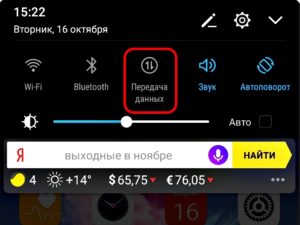
Как настроить режим модема
Данный режим позволяет возложить функции модема на смартфон Honor, но сначала нужно подключить его к Интернету. Для этого следует опустить шторку уведомлений и выбрать значок сети. Если на счету пользователя есть достаточное количество денежных средств, дополнительного вопроса с тем, как включить мобильный Интернет на «Хоноре», не возникнет.
Если нажатие на кнопку подключения к сети не предоставляет доступ к Интернету, то можно попробовать зайти в настройки и выполнить следующий алгоритм действий:
- Открыть пункт «Беспроводные сети».
- Нажать на «Настройки SIM-карт».
- Выбрать СИМ-карту, через которую будут осуществляться прием и передача данных.
Обратите внимание! Также нужно убедиться в том, что именно на выбранной симке подключен тариф с доступом в Интернет.
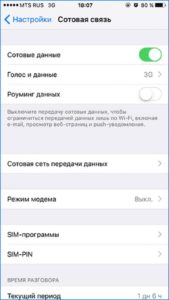
Обратите внимание! Скорость передачи данных при подключении к модему в лице смартфона напрямую зависит от оператора связи и тарифного плана. Если в настоящий момент осуществляется прием сигнала по сетям 3G, то и раздача Интернета будет иметь соответствующую скорость. Сейчас самыми быстрыми сетями являются 4G (LTE), предоставляющие до 100 Мбит/сек.
Только после подключения к мобильным сетям 2G, 3G или 4G можно переходить к включению опции модема. Для этого требуется зайти в настройки гаджета и выбрать пункт «Беспроводные сети». Но здесь уже следует кликнуть не на «Настройки SIM-карт», а на «Режим модема».
Как раздать вай-фай с телефона «Хонор»
В конечном итоге телефон должен стать точкой доступа, которая осуществляет передачу данных по Wi-Fi. Для завершения настройки следует выполнить следующий алгоритм действий:
- Открыть в пункте «Режим модема» настроек телефона меню «Точка доступа Wi-Fi».
- Там же прописать имя сети, если в этом есть необходимость. По умолчанию указывается название, соответствующее модели гаджета.
- Здесь же выбрать тип шифрования: WEP, WPA или WPA2 PSK. Последний считается самым надежным, поэтому именно он выставляется автоматически.
- Придумать пароль, после ввода которого стороннее устройство будет иметь возможность подключения к точке доступа. Рекомендуется использовать не менее восьми символов, включая цифры и буквы.
- Включить точку доступа Wi-Fi. Можно либо нажать на соответствующую иконку, опустив шторку уведомлений, или в этом же в пункте настроек перевести ползунок в состояние «Вкл».
Обратите внимание! В конечном итоге будет запущена опция модем, и «Хонор» сможет раздавать Интернет по вай-фай. К нему без проблем подключатся устройства на Android, iOS, MacOS и Windows.
Wi-Fi через Bluetooth
Несмотря на то, что уже понятно, как на «Хоноре» раздать вай-фай, существует еще несколько способов передачи данных, когда гаджет используется в качестве точки доступа. Первый из них — соединение по Bluetooth. Для настройки обозначенного типа точки доступа потребуется сделать несколько простых шагов:
- Зайти в «Настройки».
- Открыть пункт «Беспроводные сети».
- Нажать на «Режим модема».
- Передвинуть ползунок напротив пункта Bluetooth-модем в состояние «Вкл».
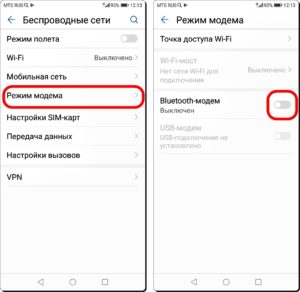
После выполнения обозначенных действий можно смело подключать к Honor стороннее устройство, на котором должен быть включен Bluetooth. Если это компьютер, то для финального сопряжения потребуется выполнить следующие действия:
- Нажать кнопку «Пуск» и открыть раздел «Устройства и принтеры».
- Выбрать «Добавление устройства», после чего компьютер начнет его искать.
- В появившемся окне кликнуть на название «Хонор» и нажать «Далее», чтобы совершилось первичное сопряжение.
- В меню «Устройства и принтеры» на компьютере найти добавленный смартфон и навести на него мышкой.
- Нажать правую кнопку и перейти из «Подключаться через» в «Точка доступа». В конце концов компьютер соединится с гаджетом по Bluetooth.
Обратите внимание! Соединение по Bluetooth передается не на самые далекие расстояния. Обычно это не более 15 м без учета препятствий вроде стен и перегородок, если дело касается блютуз версии 4.0 или 4.2. Bluetooth 5.0 доступен далеко не на всех устройствах, хотя его дальность действия значительно выше.
Wi-Fi через USB
Если по каким-то причинам соединение с точкой доступа беспроводным способом не устраивает пользователя, можно воспользоваться обычным USB-кабелем. В этом случае также следует убедиться в том, что телефон подключен к мобильным сетям. Далее нужно выполнить несколько шагов:
- Подключить Honor к компьютеру по USB.
- Зайти в «Настройки» смартфона и выбрать пункт «Беспроводные сети».
- Открыть раздел «Режим модема» и передвинуть ползунок напротив надписи «USB-модем» в положение «Вкл».
- Подождать пару минут, пока на компьютере автоматически установятся необходимые драйвера.
Важно! По заверениям компании Google, подключение их устройств (в том числе Honor) к компьютеру под управлением операционной системы Mac OS невозможно. Следует иметь данный факт в виду, чтобы не покупать по ошибке новый кабель.
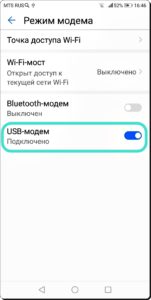
Программы и приложения для раздачи Интернета
Кроме вышеобозначенных способов создания точки доступа и последующей раздачи Интернета существует масса полезных программ, которые также осуществляют эти действия:
- Portable Wi-Fi Hotspot. Данное приложение отлично справляется с задачей по созданию модема на базе мобильного телефона. Причем для этого не потребуется ничего настраивать. Достаточно открыть программу, ввести название сети и придумать пароль.
- Wi-Fi Hotspot. Еще одна программа подобного типа. Ее основное преимущество над конкурентами — наличие виджета с цветным индикатором. Красный цвет на экране будет свидетельствовать об отключении точки доступа, а голубой — напротив. Мигание зеленого и голубого обозначает, что в настоящий момент происходит процедура включения, нужно подождать несколько секунд.
- Wі-Fі Key Recovery. Ничего сложного в обращении с этой программой нет. Для первичных настроек нужно лишь запустить приложение, придумать название для модема, а также пароль. К минусам Wі-Fі Key Recovery относят необходимость использования root-прав, которые снимают смартфон с гарантии.
Обратите внимание! Вне зависимости от того, какой способ подключения к созданной точке доступа выбрал пользователь, рекомендуется следить за расходом трафика. Если в домашнем регионе обычно все тарифы безлимитные, то в роуминге происходит помегабитная оплата. Это негативным образом может сказаться на состоянии мобильного счета.
Раздача Интернета с телефона «Хонор» осуществляется множеством достаточно простых способов. Чтобы не ошибиться, нужно четко следовать инструкциям, которые представлены в материале. Все они рекомендованы производителем телефона и операционной системой Android в лице компании Google.
Как раздать интернет со смартфона Honor 10 или 20?

Смартфоны Honor можно использовать в качестве модема (точки доступа). Настроить раздачу мобильного интернета с телефона Honor 10 или 20, равно как и с других моделей линейки, можно одним из нескольких способов:
- Через Wi-Fi
- По Bluetooth
- По USB кабелю
Обращаем ваше внимание, что в зависимости от модели Honor и версии Android названия пунктов меню могут быть разными, но смысл везде одинаков. Представленная ниже инструкция сделана на примере Honor 20 Pro с Android One.
В конце статьи вы найдете ссылку на видео-инструкцию по настройке.
Раздача интернета через Wi-Fi
Для раздачи этим способом на вашем Honor нужно создать точку доступа. Для этого выполните следующее:
Откройте настройки телефона и выберите пункт « Мобильная сеть » (на некоторых моделях «Беспроводные сети»).

Теперь нажмите на « Личная точка доступа » (на некоторых моделях « Режим модема »)

Активируйте точку доступа ползунком и при необходимости смените имя под которым ваш Honor будут находить другие устройства.

Если не хотите чтобы кто-то мог воспользоваться вашим интернетом без разрешения, то установите пароль.
Точка настроена. Теперь к ней можно подключаться с других устройств.
Для этого запустите на них поиск сетей Wi-Fi и найдите созданную точку доступа Honor, по заданному имени.
В нашем случае на картинке выше это HONOR 20.
Раздача интернета по Bluetooth
Для того чтобы раздать интернет с телефона Honor по Bluetooth необходимо сначала включить на нем режим Bluetooth-модема, а затем подключить к нему другое устройство. Для включения режима на смартфоне выполните следующее:
- Откройте настройки
- Зайдите в « Мобильные сети » (на некоторых моделях «Беспроводные сети»)
- « Личная точка доступа » (или «Режим модема»)
- Перейдите в раздел « Еще » и активируйте ползунок Bluetooth модема.


Теперь необходимо подключить к телефону другое устройство. Для этого включите на нем Bluetooth, найдите ваш Honor и проведите сопряжение.
Далее выполните следующее:
Перейдите в параметры соединения. Проще всего это сделать через долгое нажатие на иконку Bluetooth в шторке уведомлений.
В разделе « Сопряженные устройства » найдите нужное и нажмите на значок шестерёнки, расположенный рядом с ним

Теперь активируйте ползунок « Интернет-доступ »

Теперь, подключенное по Bluetooth устройство к вашему Honor будет подключено к интернету.
Раздача интернета по USB кабелю
Раздать мобильный интернет с телефона Honor можно и на ПК или ноутбук. Для этого потребуется USB кабель (можно взять от зарядки).
Инструкция по подключению:
- Соедините при помощи кабеля смартфон и ПК
- Откройте шторку уведомлений
- Выберите уведомление о присоединении кабеля
- В открывшемся окне выберите пункт « Передача файлов »
- Зайдите в Настройки , затем « Личная точка доступа » (или «Режим модема»), затем пункт « Еще » и активируйте ползунок USB модема.

Теперь на ПК или ноутбуке можно пользоваться интернетом, используя новое подключение.
Видео-инструкция
Раздавать с телефона интернет можно и при помощи специальных приложений, которых в Google Play предостаточно. В некоторых из них можно настраивать лимит трафика и время работы.

 retro34.ru
retro34.ru